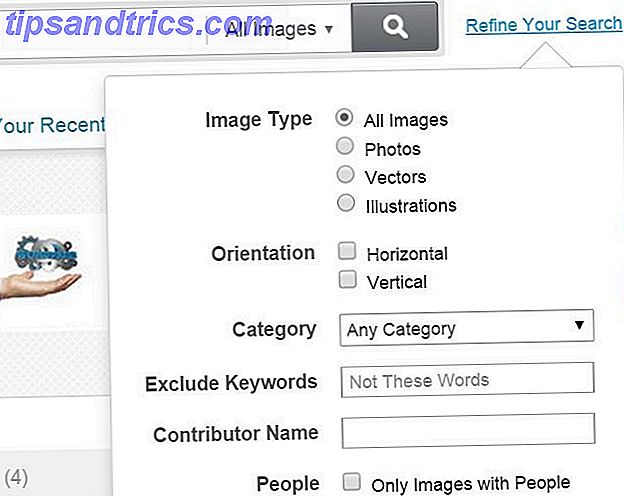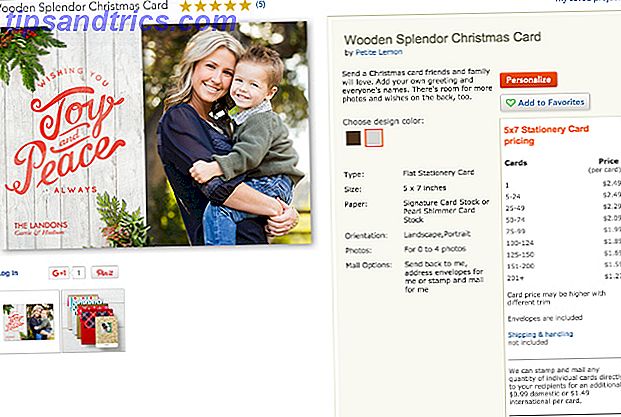Linux is de afgelopen jaren behoorlijk vooruitgegaan en is uitgegroeid tot een beter en beter alternatief voor Windows-gebruikers. Als je gewoon moe bent van Windows, niet wilt betalen voor nieuwe Windows-releases of als je nog steeds Windows XP draait, is het altijd een goed moment om goed te kijken of Linux voor jou kan werken.
Als je nog steeds een beetje onzeker bent, zijn hier zes geheimen die Windows-gebruikers misschien niet over Linux weten. Als je deze zes geheimen kent, zou je je meer op je gemak moeten voelen als je Linux uitprobeert. Geïnteresseerd? Laten we beginnen.
U kunt het risico-vrij testen in een live omgeving
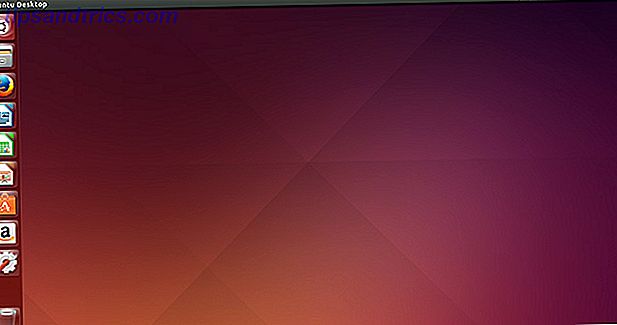
Het meest bruikbare wat Linux kan doen, zonder enige twijfel, is het feit dat je het in een live omgeving kunt gebruiken. Dit betekent dat je een USB-schijf kunt voorbereiden met een distributie-installatieprogramma en er vervolgens vanaf kunt opstarten zoals je een Windows CD / DVD-installatieprogramma zou doen (het zou kunnen helpen om te lezen over de verschillen in hoe een USB-station kan worden gebruikt met Linux Running Linux van USB: doe je het goed? Linux op USB draaien: doet u het goed? Wist u dat dit gegevens persistent kan houden of zelfs een volledige installatie voor Linux kan uitvoeren op een USB-station? Neem computing volledig mobiel - plak een Linux USB PC in je zak! Lees meer). U kunt echter kiezen tussen rechtstreeks naar het installatieprogramma gaan of naar de live-omgeving gaan. Wanneer u de live-omgeving kiest, wordt het standaardbureaublad geladen alsof het op de USB-schijf is geïnstalleerd. Vanaf hier kun je doen wat je wilt zonder je zorgen te hoeven maken dat het je echte bestanden kapot maakt (tenzij je besluit om je Windows-partitie te mounten).
U bent dus vrij om zo veel applicaties te installeren als u wilt, met instellingen rond te knoeien, en meer, omdat het allemaal wordt "opgeslagen" in uw RAM en wordt gewist zodra u uw computer uitschakelt of opnieuw opstart. Het is ook een geweldige manier om je hardware te testen, omdat het een volledige Linux-ervaring is zonder het echt te hoeven installeren - dus het is gemakkelijk om te controleren of alles werkt. Tegenwoordig is de kans dat een stuk hardware niet werkt vrij laag.
Bestuurders zijn zelden nodig

" Wacht, test mijn hardware? Hoe zit het met de chauffeurs? "Linux-distributies zijn voorgeladen met een lading stuurprogramma's die vrijwel alles kunnen laten werken: webcams, microfoons, draadloze chipsets, grafische kaarten, SD-kaartlezers en nog veel meer worden al ondersteund zodra je Linux voor de eerste keer opstart. Het is uiterst zeldzaam om op drivers te jagen.
Als u Ubuntu of een Ubuntu-derivaat gebruikt, is er zelfs een hulpprogramma dat u eigen stuurprogramma's voor bepaalde hardware laat zien, dus als uw grafische kaart traag lijkt of de WiFi niet werkt, kunt u naar dat hulpprogramma gaan en ervoor kiezen om de eigen stuurprogramma's. Gedaan.
Software-alternatieven bestaan

Een andere zorg voor veel Windows-gebruikers is dat ze programma's gebruiken die ze op Windows niet kunnen gebruiken op Linux. En hoewel het waar is dat veel software voor Windows geen versies voor Linux heeft, zijn er heel veel zeer goede alternatieven die het lef kunnen opvangen. Voor elk type software is er een alternatief, zelfs voor CAD-software Gratis CAD-tekening voor Linux, Windows & Mac LibreCAD gebruiken Gratis CAD-tekening voor Linux, Windows & Mac LibreCAD gebruiken LibreCAD Beta 4 is een gratis 2D open source CAD-client, dat kan worden gebruikt voor alle soorten 2D-ontwerpen, waaronder architectuurplannen, technische tekeningen, grafisch ontwerp en het ontwerp van mechanische onderdelen. De ... Lees meer. Het is echt alleen de zeer gespecialiseerde software die misschien geen Linux-alternatief heeft, maar dat geldt niet voor de meeste informele gebruikers.

Hetzelfde probleem gold voor games, en veel mensen zullen geen genoegen nemen met "alternatieven" voor hun favoriete AAA-game. Gelukkig is gamen op Linux enorm verbeterd in de afgelopen paar jaar en wordt het alleen maar beter. Er zijn al een handvol AAA-spellen beschikbaar die je nu kunt krijgen, en die lijst zal alleen maar groeien. Zelfs GOG.com ondersteunt nu Linux.
Het installeren van software is eenvoudiger
Dus hoe vind en installeer je applicaties? U hoeft niet het web af te zoeken om alle pakketten te vinden die u nodig hebt voor de installatie. In plaats daarvan kunt u gewoon naar de respectieve pakketbeheerder van uw distributie (of softwarecentrum, afhankelijk van hoe ze het noemen) gaan en daar eenvoudig naar zoeken. In de meeste gevallen is het er en dan hoef je alleen maar op Installeren te klikken. Makkelijk, toch?

Voor de zeldzame gevallen waarin u niet vindt wat u zoekt, kunt u door het web kijken om te zien of er een pakket is dat u kunt downloaden of dat er een extra repository is (zoals een PPA What Is An Ubuntu PPA & Waarom zou ik er een willen gebruiken? [Technologie verklaard] Wat is een Ubuntu PPA en waarom zou ik er een willen gebruiken? [Technology Explained] Read More) die u kunt toevoegen zodat de pakketbeheerder / softwarecentrum zich bewust is van die pakketjes. Houd er rekening mee dat er twee grote pakketindelingen zijn: .deb en .rpm. U wilt .deb-bestanden als u Debian, Ubuntu of andere daarvan gebaseerde derivaten gebruikt, en u zult .rpm nodig hebben als u openSUSE of Fedora gebruikt. De verschillende formaten bestaan omdat ze volledig verschillende pakketbeheersystemen gebruiken, maar in een zeer algemene zin werken ze allebei op dezelfde manier. U downloadt het bestand, dubbelklikt erop en laat het door het systeem worden geïnstalleerd. Dat is het.
Linux is alles over maatwerk

Omdat Linux het heel eenvoudig maakt om je ervaring aan te passen, zijn er een heleboel dingen die je kunt doen om je meer thuis te laten voelen. We hebben veel van dergelijke tips over MakeUseOf gedeeld, waaronder deze 12 tweaks voor Ubuntu 12 Handige tweaks om Ubuntu Feel Like Home 12 nuttige tweaks te maken om Ubuntu Feel Like Home te maken We laten je een paar geweldige tweaks zien die een lange weg kunnen gaan naar het bereiken van desktop zen. Lees verder . Neem de tijd om je Linux-desktop te gebruiken, identificeer de dingen die je niet bevalt, en probeer het te repareren! Linux gebruiken heeft alles te maken met het voldoen aan uw behoeften en voorkeuren.
De terminal wordt zelden gebruikt (en is gemakkelijk te leren!)

Het laatste geheim? Het komt zelden voor dat mensen de terminal tegenwoordig moeten gebruiken. We weten dat het eng kan zijn om te gebruiken voor occasionele gebruikers, vooral degenen die gewend zijn geweest aan Windows. Maar de realiteit is dat het een zeldzame gebeurtenis is - het lijkt misschien niet zeldzaam. Dit komt omdat veel mensen die gewend zijn aan de terminal ervan genieten omdat ze het gevoel hebben dat ze meer kunnen doen met de terminal in minder tijd. Veel van de opdrachten die u online ziet, zijn echter voornamelijk alleen maar om pakketten te installeren, die u net zo gemakkelijk kunt doen met grafische hulpmiddelen.
Dat gezegd hebbende, als je de terminal wel moet gebruiken, doet het geen pijn meer te leren over de commando's die je gebruikt. Een AZ van Linux - 40 Essentiële opdrachten die je moet kennen Een AZ van Linux - 40 essentiële opdrachten die je moet Know Linux is het vaak genegeerde derde wiel naar Windows en Mac. Ja, in de afgelopen tien jaar heeft het open-source besturingssysteem veel grip gekregen, maar het is nog steeds ver verwijderd van het feit dat het wordt beschouwd als ... Lees meer. Als je ooit iets over een commando moet leren (zoals een van de essentiële Linux-commando's die je zou moeten kennen), typ dan man xxx, vervang xxx door het commando waar je nieuwsgierig naar bent. Dus een voorbeeld zou de man apt-get . Het geeft je een zeer gedetailleerde beschrijving van alles wat het commando kan doen.
Welke geheimen zou je delen?
Deze zes geheimen moeten de nervositeit verminderen die je zou kunnen krijgen als je Linux zou proberen uit te proberen. Maar maak je geen zorgen - het is niet zo moeilijk als je denkt. Haal gewoon diep adem, spring erin en weet dat je veel bronnen in de buurt hebt en dat je je computer niet verprutst door het gewoon te proberen.
Welke andere Linux-geheimen deel je met mensen die nog nooit Linux hebben geprobeerd? Heeft u nog andere tips om hen te helpen zich te integreren in Linux? Laat het ons weten in de reacties!
Beeldmateriaal: Verraste jonge man via Shutterstock